MathProf - Multiplikation - Dividieren - Komplexe Zahlen - Multiplizieren

Fachthema: Multiplikation und Division komplexer Zahlen
MathProf - Algebra - Software für interaktive Mathematik zum Lösen verschiedenster Aufgaben und zur Visualisierung relevanter Sachverhalte mittels Simulationen, 2D- und 3D-Darstellungen für die Schule, das Abitur, das Studium sowie für Lehrer, Ingenieure, Wissenschaftler und alle die sich für Mathematik interessieren.

Online-Hilfe
für das Modul zur Durchführung und grafischen
Veranschaulichung des Multiplizierens und Dividierens komplexer Zahlen. Das Berechnen der Werte erforderlicher Größen erfolgt zur Echtzeit.
Der Rechner stellt die entsprechenden Zusammenhänge unmittelbar nach Eintritt einer interaktiven Operation dar. Jedes relevante Ergebnis einer durchgeführten Berechnung zu diesem Fachthema wird aktualisiert ausgegeben.

Weitere relevante Seiten zu diesem Programm
Durch die Ausführung eines Klicks auf die nachfolgend gezeigte Schaltfläche gelangen Sie zur Startseite dieser Homepage.

Themen und Stichworte zu diesem Modul:Division komplexer Zahlen - Multiplikation komplexer Zahlen - Zeigerdiagramm - Zeiger - Komplex - Komplexe Zahlen multiplizieren - Komplexe Zahlen dividieren - Imaginäre Zahlen multiplizieren - Imaginäre Zahlen dividieren - Komplexes Produkt - Komplexe Zahlen - Multiplizieren - Dividieren - Multiplikation - Division - Produkt - Komplexer Quotient - Zeichnen - Grafische Darstellung komplexer Zahlen - Grafische Multiplikation - Grafische Division - Grafisch multiplizieren - Grafisch dividieren - Komplexe Zeiger - Koordinaten - Plotten - Graph - Grafisch - Bilder - Bildlich - Darstellung - Rechner - Berechnen - Plotter - Berechnung - Wie - Bedeutung - Was bedeutet - Erklärung - Einfach erklärt - Beschreibung - Darstellen - Rechenregeln komplexer Zahlen - Grafische Multiplikation - Grafisches Multiplizieren - Produkt komplexer Zahlen - Quotient komplexer Zahlen - Multiplikation zweier komplexer Zahlen - Division zweier komplexer Zahlen - Quotient zweier komplexer Zahlen - Quotient - Produkt zweier komplexer Zahlen |
Multiplikation komplexer Zahlen - Division komplexer Zahlen
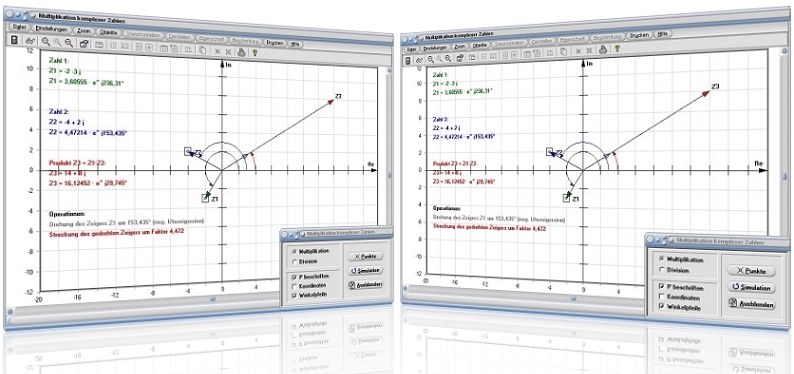
Modul Multiplikation und Divison komplexer Zahlen
Das Unterprogramm [Algebra] - [Komplexe Zahlen] - Multiplikation komplexer Zahlen ermöglicht die Durchführung der Multiplikation und Division komplexer Zahlen in der Gauß'schen Zahlenebene.

Einleitung
1. Multiplikation:

Die Multiplikation einer komplexen Zahl z1 = r1·e jφ1 mit der komplexen Zahl z2 = r2·e jφ2 lässt sich geometrisch als Drehstreckung des Zeigers z1 darstellen. Hierbei wird der Zeiger z1 um den Winkel φ2 im positiven Drehsinn gedreht und anschließend um das r2-fache gestreckt. Das Ergebnis ist das geometrische Bild des Produktes z1·z2.
2. Division:

Die Division zweier komplexer Zahlen z1 = r1·e jφ1 und z2 = r2·e jφ2 lässt sich auf die Multiplikation dieser zurückführen. Hierbei wird der Zeiger z1 um den Winkel φ2 im positiven Drehsinn gedreht, oder zurückgedreht, und anschließend um das 1/r2-fache gestreckt. Für φ2 > 0 erfolgt eine Drehung im negativen Drehsinn, für φ2 < 0 hingegen eine Drehung im positiven Drehsinn.
Zusammenhänge - Formeln
r = |z| = √ (x² + y²)
tan φ = y / x
Für die Multiplikation zweier komplexer Zahlen gilt:
z1 · z2 = (x1x2 - y1y2) + j (x1y2 + x2y1)
z1 · z2 = r1r2[cos(φ1 + φ2) + j sin(φ1 + φ2)]
= r1r2·e j(φ1+φ2)
Für die Division zweier komplexer Zahlen gilt:
z1 / z2 = (x1x2 + y1y2) / (x2² + y2²) + j (x2y1 - x1y2) / (x2² + y2²)
z1 / z2 = r1 / r2[cos(φ1 - φ2) + j sin(φ1 - φ2)]
= r1/ r2·e j(φ1-φ2)
Nachfolgend finden Sie ein Video zu diesem Fachthema, welches Sie durch die Ausführung eines Klicks
auf die nachfolgend gezeigte Grafik abspielen lassen können.
Mathematische Funktionen I - Mathematische Funktionen II - Funktionen in Parameterform - Funktionen in Polarform - Kurvenscharen - Funktionsparameter - Kubische Funktionen - Zahlenfolgen - Interaktiv - Rekursive Zahlenfolgen - Interaktiv - Quadratische Funktionen - Interaktiv - Parabel und Gerade - Interaktiv - Ganzrationale Funktionen - Interaktiv - Gebrochenrationale Funktionen - Interaktiv - Kurvendiskussion - Interaktiv - Ober- und Untersummen - Interaktiv - Integralrechnung - Interaktiv - Hypozykoide - Sinusfunktion und Cosinusfunktion - Fourier-Reihen - Implizite Funktionen - Zweipunkteform einer Gerade - Kreis und Punkt - Interaktiv - Kegelschnitte in achsparalleler Lage - Interaktiv - Rechtwinkliges Dreieck - Interaktiv - Allgemeines Dreieck - Interaktiv - Höhensatz - Eulersche Gerade - Richtungsfelder von Differentialgleichungen - Addition und Subtraktion komplexer Zahlen - Binomialverteilung - Interaktiv - Galton-Brett - Satz des Pythagoras - Bewegungen in der Ebene - Dreieck im Raum - Würfel im Raum - Torus im Raum - Schiefer Kegel - Pyramide - Pyramidenstumpf - Doppelpyramide - Hexaeder - Dodekaeder - Ikosaeder - Abgestumpftes Tetraeder - Abgestumpftes Ikosidodekaeder - Johnson Polyeder - Punkte im Raum - Strecken im Raum - Rotationskörper - Rotation um die X-Achse - Rotationskörper - Parametergleichungen - Rotation um die X-Achse - Rotationskörper - Parametergleichungen - Rotation um die Y-Achse - Flächen im Raum I - Flächen im Raum II - Analyse impliziter Funktionen im Raum - Flächen in Parameterform I - Flächen in Parameterform II - Flächen mit Funktionen in Kugelkoordinaten I - Flächen mit Funktionen in Kugelkoordinaten II - Flächen mit Funktionen in Zylinderkoordinaten - Raumkurven I - Raumkurven II - Raumkurven III - Quadriken - Ellipsoid - Geraden im Raum I - Geraden im Raum II - Ebene durch 3 Punkte - Ebenen im Raum - Kugel und Gerade - Kugel - Ebene - Punkt - Raumgittermodelle
Darstellung
Führen Sie Folgendes aus, um Analysen zu diesem Fachthema durchzuführen:
-
Wählen Sie durch die Aktivierung des Kontrollschalters Multiplikation bzw. Division, ob eine Multiplikation oder eine Division zweier komplexer Zahlen durchgeführt werden soll.
-
Um einen Zeiger exakt zu positionieren, bedienen Sie die Schaltfläche Punkte auf dem Bedienformular und geben die hierfür relevanten Koordinatenwerte im daraufhin erscheinenden Formular ein. Übernommen werden diese, wenn Sie die sich dort befindende Schaltfläche Ok bedienen.
-
Sollen die Positionen von Anfasspunkten mit der Maus verändert werden, klicken Sie in den rechteckig umrahmten Mausfangbereich und bewegen den Mauscursor bei gedrückt gehaltener Maustaste.
-
Um Zusammenhänge mit Hilfe von Simulationen zu analysieren, bedienen Sie die Schaltfläche Simulation. Vor dem Start einer Simulation wird Ihnen ein Formular zur Verfügung gestellt, auf welchem Sie die zu simulierende Größe durch eine Aktivierung des entsprechenden Kontrollschalters festlegen. Hierauf können Sie ggf. den Wert für die Schrittweite bzw. die Anzahl zu verwendender Winkelschritte einstellen. Bestätigen Sie mit Ok. Beendet werden kann die Ausführung einer derartigen Simulation wieder durch eine erneute Betätigung dieser Schaltfläche. Sie trägt nun die Bezeichnung Sim. Stop.
Bedienformular

Auf dem Bedienformular, welches durch Anklicken im obersten schmalen Bereich und bei Gedrückthalten der linken Maustaste verschiebbar ist, können Sie u.a. durch die Aktivierung bzw. Deaktivierung der entsprechenden Kontrollkästchen folgende zusätzliche Einstellungen vornehmen:
- P beschriften: Punktbeschriftung ein-/ausschalten
- Koordinaten: Anzeige der Koordinatenwerte dargestellter Punkte ein-/ausschalten
- Winkelpfeile: Darstellung der richtungsweisenden Winkelpfeile ein-/ausschalten
Allgemein
Allgemeines zum Handling des Programms bzgl. der Darstellung zweidimensionaler Grafiken wird unter Zweidimensionale Grafiken - Handling beschrieben. Wie Sie das Layout einer 2D-Darstellung konfigurieren können, erfahren Sie unter Layoutkonfiguration. Methoden zur Implementierung und zum Umgang mit grafischen Objekten werden unter Implementierung und Verwendung grafischer Objekte behandelt.
Weitere Themenbereiche
Schreibweisen komplexer Zahlen
Berechnungen mit komplexen Zahlen
Beispiel
Wird Zeiger Z1 auf Punkt Z1 (-2 / -4) positioniert und Zeiger Z2 auf Punkt Z2 (-3 / 2) positioniert, so gibt das Programm Folgendes aus:
Zahl 1:
z1 = -2 - 4j
In Exponentialform gewandelt: z1 = 4,47214 · ej243,435°
Zahl 2:
z2 = -3 + 2j
In Exponentialform gewandelt: z2 = 3,60555 · ej146,31°
Multiplikation:
Nach Durchführung einer Multiplikation (bei Aktivierung des Kontrollschalters Multiplikation) wird für Zahl z3 ermittelt:
z3 = z1 · z2 = 14 + 8j
In Exponentialform gewandelt: z3 = 16,12452 · ej29,745°
Hierbei erfolgte eine Drehung des Zeigers Z1 um 146,31° (Winkel φ2) gegen den Uhrzeigersinn und eine anschließende Streckung des gedrehten Zeigers um den Faktor 3,606 (r2-faches).
Division:
Wird eine Division durchgeführt (nach Aktivierung des Kontrollschalters Division), so gibt das Programm für die Zahl z3 aus:
z3 = z1 / z2 = -0,154 + 1,231j
In Exponentialform gewandelt: z3 = 1,24035 · ej97,125°
Hierbei erfolgte eine Drehung des Zeigers Z1 um 146,31° (Winkel φ2) im positiven Uhrzeigersinn und eine anschließende Streckung des gedrehten Zeigers um den Faktor 0,277 (1/r2-faches).

Grafische Darstellung - Beispiel 1

Grafische Darstellung - Beispiel 2

Grafische Darstellung - Beispiel 3
Eine kleine Übersicht in Form von Bildern und kurzen Beschreibungen über einige zu den einzelnen Fachthemengebieten dieses Programms implementierte Unterprogramme finden Sie unter Screenshots zum Themengebiet Analysis - Screenshots zum Themengebiet Geometrie - Screenshots zum Themengebiet Trigonometrie - Screenshots zum Themengebiet Algebra - Screenshots zum Themengebiet 3D-Mathematik - Screenshots zum Themengebiet Stochastik - Screenshots zum Themengebiet Vektoralgebra sowie unter Screenshots zu sonstigen Themengebieten.
Hilfreiche Informationen zu diesem Fachthema sind unter folgenden Adressen zu finden.
Wikipedia - Komplexe Zahl
Wikipedia - Imaginäre Zahl
Cramersche Regel - Matrizen - Lineares Gleichungssystem - Gauß'scher Algorithmus - Unterbestimmtes lineares Gleichungssystem - Überbestimmtes lineares Gleichungssystem - Komplexes Gleichungssystem - Lineare Optimierung - Grafische Methode - Lineare Optimierung - Simplex-Methode - Gleichungen - Gleichungen 2.- 4. Grades - Ungleichungen - Prinzip - Spezielle Gleichungen - Richtungsfelder von DGL 1. Ordnung - Interaktiv - DGL 1. Ordnung (Differentialgleichungen) - DGL n-ter Ordnung (Differentialgleichungen) - DGL-Gleichungssystem - Mengenelemente - Venn-Diagramm - Zahluntersuchung - Bruchrechnung - Primzahlen - Sieb des Eratosthenes - Taschenrechner - Langarithmetik - Einheitskreis komplexer Zahlen - Schreibweisen komplexer Zahlen - Berechnungen mit komplexen Zahlen - Addition komplexer Zahlen - Taschenrechner für komplexe Zahlen - Zahlen I - Zahlen II - Zahlensysteme - Zahlumwandlung - P-adische Brüche - Bruch - Dezimalzahl - Kettenbruch - Binomische Formel - Addition - Subtraktion - Irrationale Zahlen - Wurzellupe - Dezimalbruch - Mittelwerte
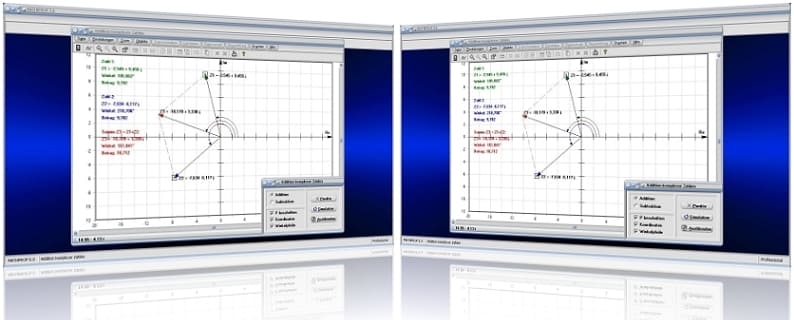
MathProf 5.0 - Unterprogramm Addition und Subtraktion komplexer Zahlen

MathProf 5.0 - Unterprogramm Kurven von Funktionen in Parameterform

PhysProf 1.1 - Unterprogramm Adiabatische Zustandsänderung

SimPlot 1.0 - Grafik- und Animationsprogramm für unterschiedlichste Anwendungszwecke
Nachfolgend finden Sie ein Video zu einer mit SimPlot 1.0 erstellten Animationsgrafik, welches Sie durch die Ausführung eines Klicks auf die nachfolgend gezeigte Grafik abspielen lassen können.
Nachfolgend finden Sie ein Video zu einer mit SimPlot 1.0 erstellten Animationsgrafik, welches Sie durch die Ausführung eines Klicks auf die nachfolgend gezeigte Grafik abspielen lassen können.
Nachfolgend finden Sie ein Video zu einer mit SimPlot 1.0 erstellten Animationsgrafik, welches Sie durch die Ausführung eines Klicks auf die nachfolgend gezeigte Grafik abspielen lassen können.

















